

Adela D. Louie, 최근 업데이트 : June 25, 2018
창이 열리고 "패키지를 구문 분석하는 데 문제가 있습니다” Android에 앱을 설치하는 동안? 여기에서 이 문제를 해결하기 위한 몇 가지 유용한 트릭을 수집했습니다.
Android 기기는 이러한 사용자 친화적인 기능을 갖추고 있으며 다른 스마트폰보다 가격이 저렴하기 때문에 오늘날 가장 인기 있는 스마트폰 중 하나라고 합니다. 이 외에도 Android 기기에는 실제로 오픈 소스 기능이 있으며 오늘날 가장 인기 있는 스마트폰 중 하나인 데에는 여러 가지 이유가 있습니다.
그러나 여전히 몇 가지 문제가 있습니다. 여기에서는 Android 기기를 사용하면서 직면할 수 있는 일반적인 문제 중 하나에 대해 논의하고 이러한 문제를 해결하는 몇 가지 방법도 제공합니다.
도움말 :
1부. 파일 구문 분석 오류는 무엇을 의미하며 그 이유는 무엇입니까?2부. 빠른 수정: Android에서 "패키지를 구문 분석하는 데 문제가 발생했습니다"3부. Android 기기에서 모든 앱과 기타 데이터를 안전하게 보호하는 좋은 방법비디오 가이드 : 패키지 문제를 해결하는 방법4 부. 결론
수년간 소프트웨어 개발에 집중하여 데이터 문제를 해결할 수 있는 Android 도구를 만들었습니다.
다음은 팁입니다. FoneDog Android 데이터 백업 및 복원 다운로드 Android 휴대전화의 모든 앱을 안전하게 유지합니다. 오류를 직접 수정하려는 경우 아래에서 시도할 수 있는 몇 가지 솔루션도 찾아 수집했습니다.
실제로 구문 분석 오류는 Android 기기에 애플리케이션을 설치하려고 할 때 발생합니다. 가끔 앱을 다운로드할 때 '패키지를 파싱하는 중 문제가 발생했습니다."삼성 장치가있는 경우"패키지 삼성 Galaxy를 구문 분석하는 데 문제가 있습니다 "또는 기타 온라인 표현을 검색합니다.
애플리케이션을 다운로드할 때 이 메시지가 표시된다면 이는 특정 APK 파서 때문에 이 앱을 다운로드할 수 없다는 의미입니다. 자, 왜 이런 일이 일어나는 걸까요?
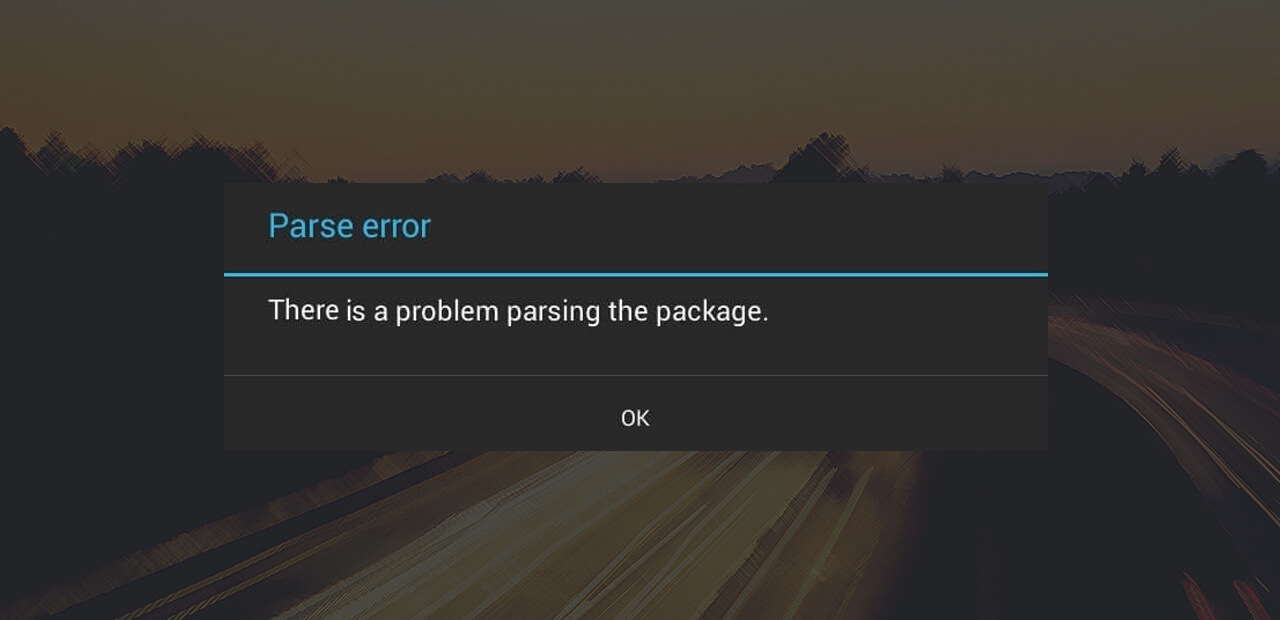
응용 프로그램을 다운로드하려고 할 때이 메시지가 화면에 표시되는 데는 여러 가지 이유가 있습니다.
Android 기기의 설정에서 활성화해 볼 수 있습니다. 다음 단계를 수행하면 됩니다.
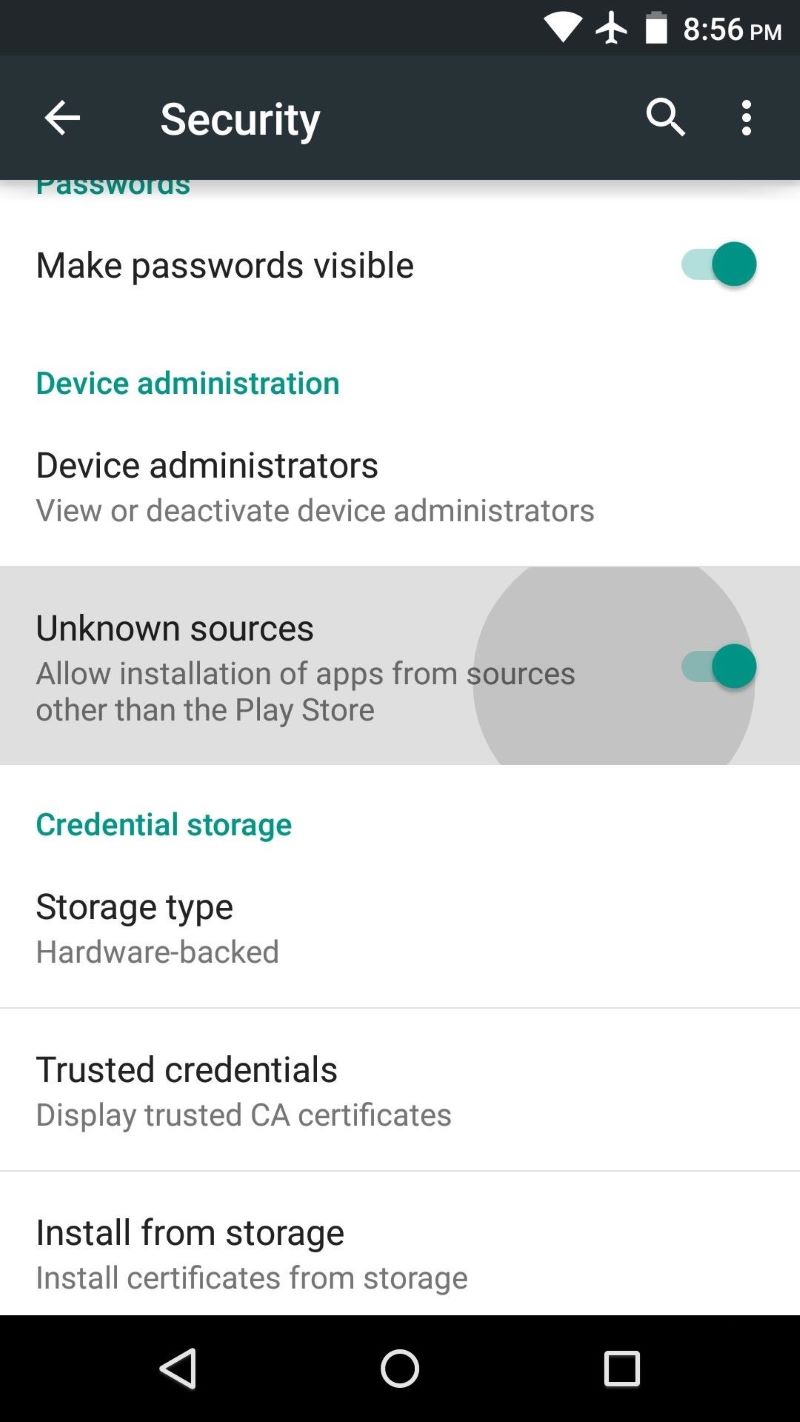
"패키지를 구문 분석하는 중 문제가 발생했습니다"라는 구문 분석 오류가 발생하는 이유 중 하나는 보안 응용 프로그램이 설치를 차단하고 있기 때문입니다.
실제로 .apk 파일을 설치하려고 하면 바이러스 백신 소프트웨어가 다운로드하려는 .apk 파일을 차단할 수 있습니다. 이 경우 잠시 동안 바이러스 백신을 비활성화한 다음 .apk 파일을 설치하세요.
경우에 따라 이 구문 분석 패키지 문제 오류가 발생하는 이유는 다운로드하려는 .apk 애플리케이션 파일이 손상되었기 때문입니다. 이 경우 다음에서 새 .apk 파일을 다운로드해 보세요. 구글 Play 스토어(또는 기타 신뢰할 수 있는 소스에서) Android 기기에 설치하세요.
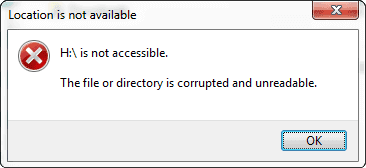
구문 분석 오류의 또 다른 이유는 Play 스토어의 캐시 쿠키 때문입니다. 따라서 캐시 쿠키를 지워야 할 수도 있습니다.
이렇게 하려면 Google Play 스토어를 시작한 다음 사이드바를 탭하세요. 거기에서 설정을 찾아 탭하세요. 그런 다음 지우기 옵션을 찾은 다음 모든 검색 기록을 지웁니다.
다운로드하려는 앱이 Android 기기, 특히 운영 체제 및 하드웨어와 호환되지 않을 수도 있습니다. 따라서 요구 사항에 대한 앱 설명을 주의 깊게 읽어보거나 OS 시스템을 업데이트하거나 더 높은 OS 버전이 설치된 다른 Android에 앱을 설치해 보세요.
어쩌면 물어볼 수 있습니다.
링크를 클릭하고 원하는 솔루션을 찾으십시오!
이러한 구문 분석 오류가 발생하면 원하는 애플리케이션을 다운로드할 수 없기 때문에 정말 짜증스러울 수 있습니다. 물론, 우리는 귀하가 기존 앱을 안전하게 유지하고 싶어할 것이라고 확신합니다. 이를 통해 우리는 FoneDog Toolkit이라는 가장 신뢰할 수 있고 권장되는 소프트웨어를 보유하고 있습니다. Android 데이터 백업 및 복원.
이 소프트웨어를 사용하면 Android 장치에서 컴퓨터로 데이터를 선택적으로 백업할 수 있습니다. 여기에는 모든 앱과 앱 데이터가 포함됩니다. 또한 백업 파일을 미리 본 다음 Android 장치에 파일을 복원할 수도 있습니다.
이 프로그램은 최근 출시된 장치를 포함하여 8000개 이상의 Android 장치를 지원합니다.
Android 기기에서 앱을 백업하려면 아래 버튼을 클릭하여 FoneDog Android 데이터 백업 및 복원을 다운로드하세요. 그런 다음 Mac 또는 Windows PC 등 컴퓨터에 설치하세요.
아래 단계에 따라 Android 휴대폰에서 앱과 데이터 백업을 시작하세요.
컴퓨터에 FoneDog Toolkit을 성공적으로 설치했으면 프로그램을 실행하십시오.

USB 케이블을 사용하여 Android 장치를 연결하십시오. 프로그램이 Android 기기를 감지할 때까지 기다리세요. 그런 다음 "Android 데이터 백업 및 복원".

"장치 데이터 백업" 버튼. 그런 다음 프로그램이 백업을 지원하는 파일 형식 목록이 표시됩니다.
백업하려는 파일 형식을 선택하고 "스타트"버튼을 누릅니다.

Android 데이터 백업 및 복원이 스캔, 데이터 추출 및 Android 장치의 데이터 백업을 시작합니다.
백업이 완료되면 "를 클릭하십시오.OK" 버튼을 클릭하세요. 그런 다음 백업 파일을 컴퓨터나 Android 기기에 복원하도록 선택할 수 있습니다.

이러한 데이터를 복원해야 하는 경우 다음 단계를 계속하여 백업 파일을 복원하세요.
프로그램을 실행한 후 USB 케이블을 사용하여 Android 기기를 연결하세요. 그 후 "를 클릭하십시오.장치 데이터 복원"메인 페이지에서.

그러면 백업 파일 목록이 표시됩니다. 백업이 이루어진 날짜와 시간에 따라 복원하려는 백업 파일을 선택할 수 있습니다. 원하는 백업 파일을 선택했으면 "시작"버튼을 클릭하십시오.

그러면 FoneDog Toolkit이 백업 파일 추출을 시작합니다. 완료되면 백업 파일의 모든 항목을 미리 봅니다. 복구하려는 파일이나 데이터를 선택적으로 선택할 수도 있습니다. 그 후 "를 클릭하십시오.복원"버튼을 누릅니다.

조언: PC에서 Android 장치를 분리하지 마십시오. 프로세스 중에는 응용 프로그램을 열려고 시도하지 마십시오.
FoneDog Android 데이터 백업 및 복원을 통해 생성되지 않은 다른 데이터 백업이 있지만 이를 Android 장치에 복원하려는 경우 강력한 도구를 사용하여 데이터 전송을 효율적으로 실현할 수 있습니다. FoneDog 전화 전송 추천합니다! 지금 다운로드하여 무료 평가판을 사용하십시오!
이 비디오에서는 간단한 몇 단계만으로 패키지 문제를 구문 분석하고 Android에서 데이터를 선택적으로 백업 및 복원하는 방법을 배울 수 있습니다.
Android 기기는 일상 생활에서 정말 중요한 역할을 합니다. 우리의 Android 기기는 가족, 친구 및 다른 사람들과 연결하는 데 도움이 되므로 문제가 있는 Android 기기를 가질 여유가 없습니다.
운 좋게도 Google Play 스토어에서 앱을 다운로드하려고 할 때 이러한 종류의 문제를 해결할 수 있는 방법에 대한 정보를 수집했습니다. 물론 데이터를 보관하는 것은 Android 기기에 문제가 발생할 경우를 대비해 할 수 있는 최선의 방법입니다.
의 도움으로 FoneDog 안드로이드 데이터 백업 및 복원을(를) 사용하면 연락처, 문자 메시지, 통화 기록, WhatsApp, 사진, 비디오 등을 백업할 수 있습니다. 또한 원할 때 언제든지 데이터를 선택적으로 백업하고 다른 Android 기기에 복원할 수도 있습니다.
FoneDog를 사용하기 전에는 Android 장치에서 데이터를 백업하고 복원하는 것이 결코 쉬운 일이 아닙니다. 게다가 이 프로그램은 사용하기에 매우 안전합니다. 기존 데이터가 손실되거나 삭제되지 않으며 Android 기기의 백업을 덮어쓰지도 않습니다. 모든 정보는 항상 비공개로 유지되므로 안전한 프로그램입니다.
코멘트 남김
Comment

우다이2019-03-27 16:09:00
porblam 구문 분석
/
흥미있는둔한
/
단순한어려운
감사합니다! 선택은 다음과 같습니다.
우수한
평가: 4.0 / 5 ( 102 등급)